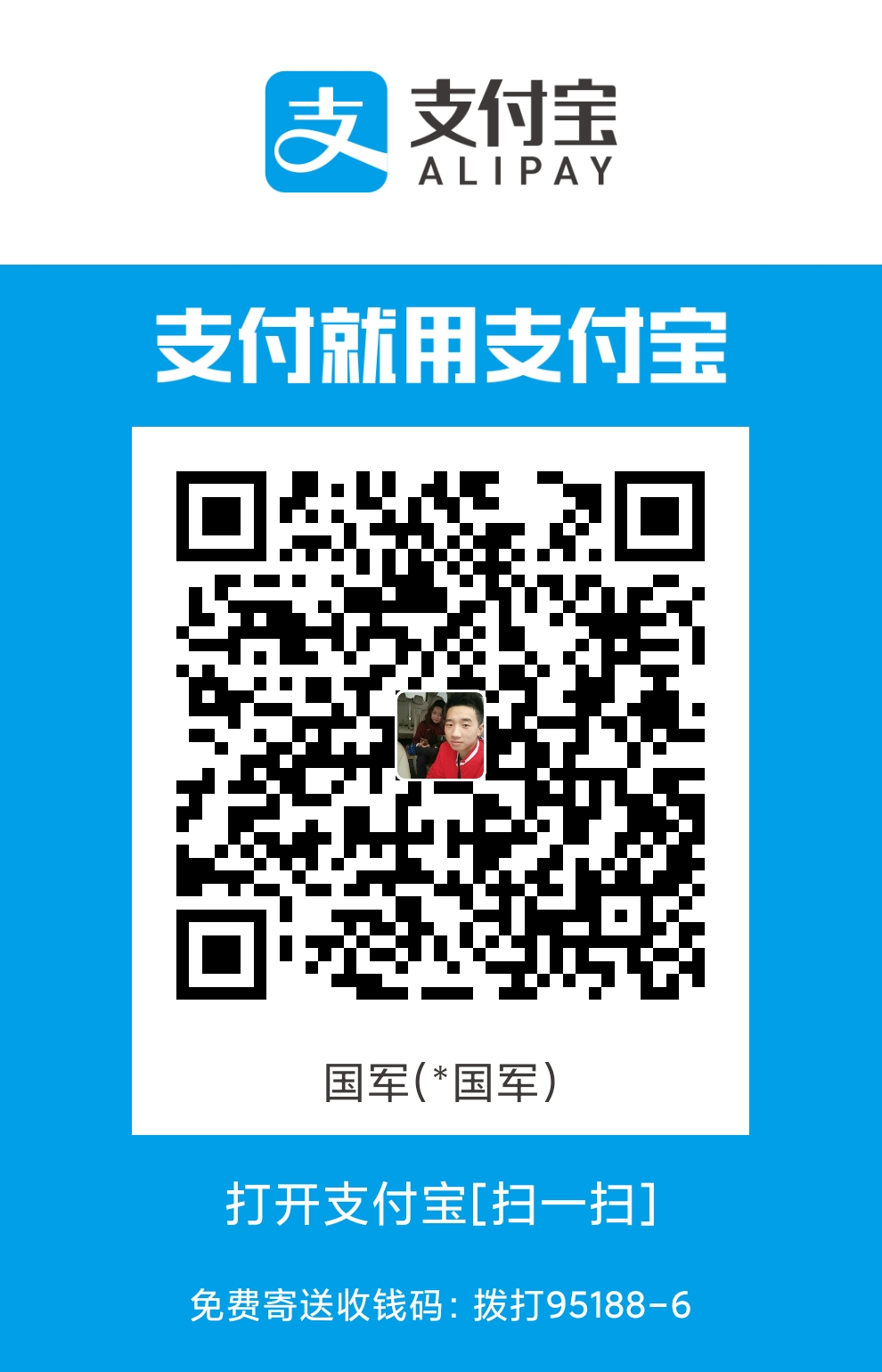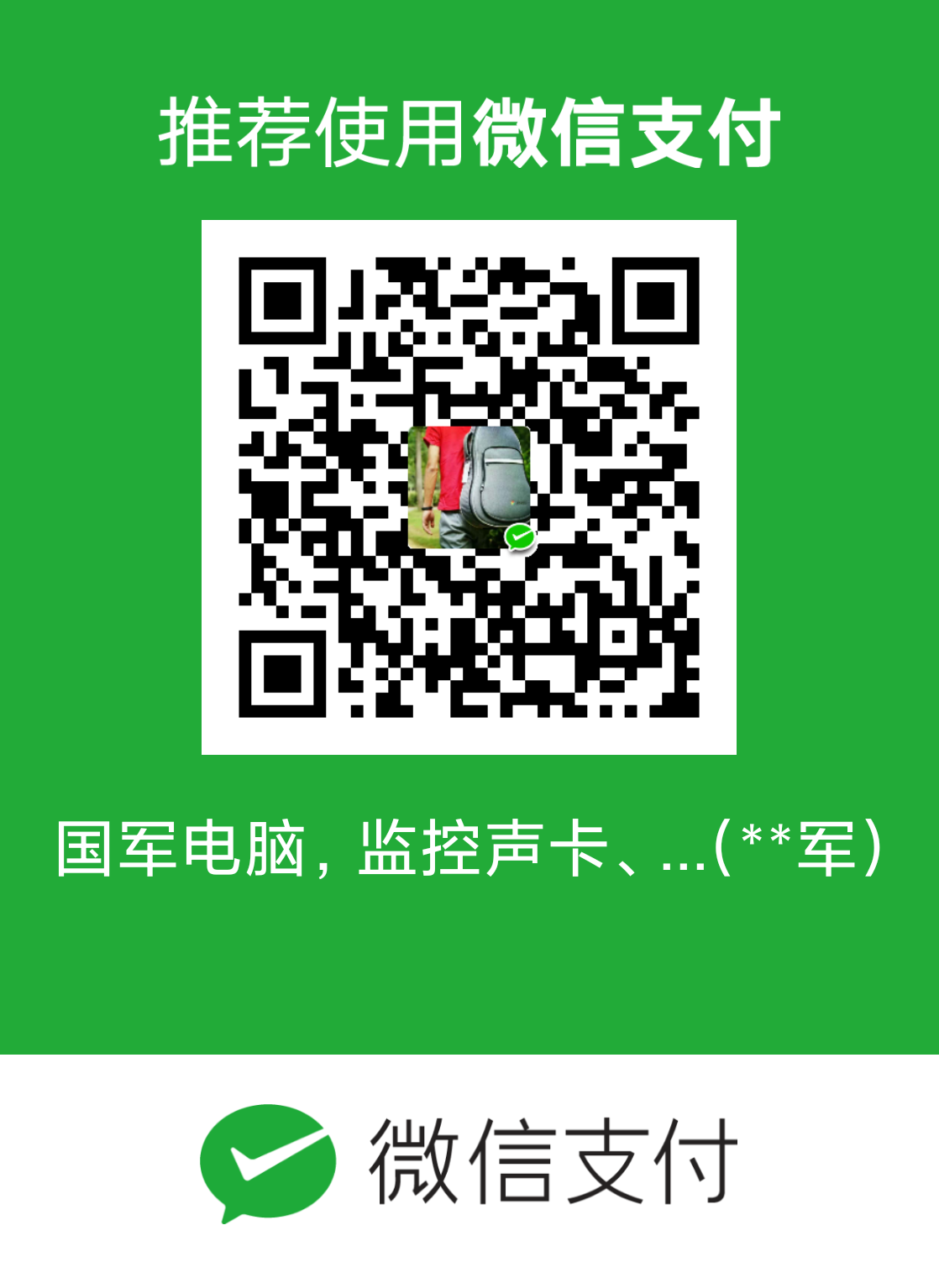小方法 给WIN 7提速 清理WIN 7系统赘肉
但是,系统盘是计算机最重要和稀缺的空间,它无法容忍自己的资源被慢慢地占用。那么,如何解决这个问题呢?将这块"赘肉"割掉,放在非系统盘里即可很好地解决这个问题。下面是具体操作步骤:
第一步:建立链接。
正版Windows 7用户可以从http://technet.Microsoft.com/zh-cn/bb897556.aspx下载 "PendMoves 和 MoveFile",然后将下载的名为"PendMoves"的ZIP格式压缩包解压到"X:\Windows\System32"目录下(X是系统盘,下同);再单击菜单"开始-运行",接着在弹出的"运行"对话框中出入Cmd并按下"Ctrl+Shift+Enter"快捷键,以管理员身份运行Cmd,打开"命令提示符"窗口;最后窗口的光标处依次执行以下两条命令(每输入一条命令都要按下回车键,下同)
cd \windows
mklink /X winsxs.link winsxs.moved
第二步:获取对winsxs文件夹的完全控制权限。
双击桌面的"计算机"图标,依次定位到"X:\Windows"目录下;接着右击该目录下的"winsxs"文件夹,选择"属性",打开winsxs属性的对话框的"安全"选项卡并单击该选项卡的"高级"按钮,然后在新弹出的"winsxs的高级安全设置"对话框中切换到"所有者"选项卡并单击该选项卡的"编辑"按钮;再在弹出的对话框中选中"Administrators"选项并勾选"替换子容器和对象的所有者"复选框,最后单击"确定"按钮即可。
第三步:重命名和复制文件。
执行完第一步操作中的两条DOS命令后,接着在"命令提示符"窗口光标处依次执行以下两条命令:
movefile X:\Windows\winsxs X:\Windows\winsxs.moved
movefile X:\Windows\winsxs.link X:\Windows\winsxs
完成文件夹及文件的重命名工作后,接着重新启动系统,再将"X:\Windows"目录下的"winsxs.moved"文件夹下的所有内容复制到系统盘以外某个硬盘分区的"Windows\winsxs"目录下(如"D:\Windows\winsxs")即可。
第四步:建立关联及删除"winsxs.moved"文件夹。再一次以管理员身份运行Cmd,然后在光标处依次执行以下三条命令:
cd \windows
rmdir winsxs
mklink /X winsxs D:\windows\winsxs
后两条DOS命令的含义是:删除"X:\Windows"目录下名为"winsxs"的链接,然后在新建一个与之同名的链接,指向"D:\windows\winsxs"目录下。
完成指向"D:\windows\winsxs"目录的名为 winsxs 的新链接的创建工作后,接着再重启系统,最后将"X:\Windows"目录下的名为 winsxs.moved 的文件夹删除就可以了。
小结:按照以上步骤完成之后,即可将系统的"赘肉"winsxs文件夹扔到系统盘以外的其他分区下了。系统重启之后,你会发现,希望自己的Windows 7系统仿佛能够像子弹一样飞了!
文章如无特别注明均为原创!
作者:
孔国军,
转载或复制请以
超链接形式 并注明出处 国军电脑科技。
原文地址《
小方法 给WIN 7提速 清理WIN 7系统赘肉》发布于2012-5-2
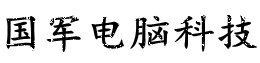 会飞的鱼
会飞的鱼